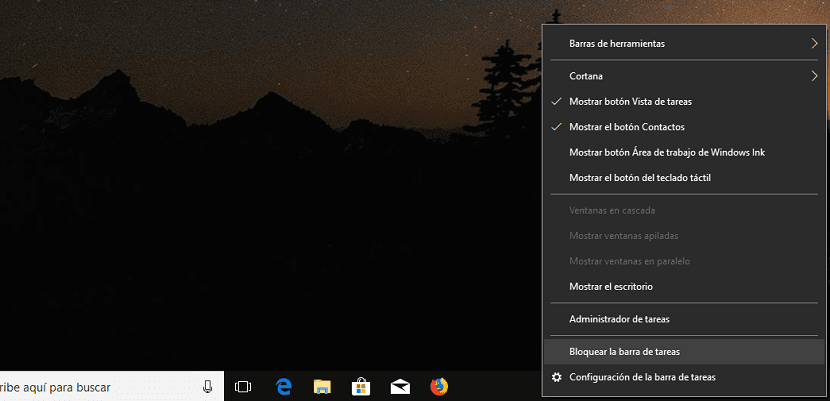
Панель завдань Windows - одне з найкращих винаходів у світі обчислень. Хоча операційна система для комп'ютерів Apple називається Dock, операція точно така ж, хоча і з красивою анімацією. Завдяки панелі завдань ми можемо завжди мати під рукою будь-який додаток для швидкого доступу до нього.
Завдяки миттєвому доступу, який він пропонує нам, це дуже просто легко відкривати та закривати програми без необхідності заходити в меню, що завжди призводить до втрати продуктивності, що в довгостроковій перспективі є серйозною проблемою для багатьох компаній.
Але зникнення панелі завдань автоматично або зміна її положення може бути проблема для нашої продуктивності, особливо якщо нашим комп’ютером користується не одна людина. На щастя, ми можемо заблокувати панель завдань, щоб жоден користувач, який має доступ до нашого комп’ютера, не мав змоги змінювати своє положення. Хоча найкращим рішенням уникнути цієї та інших основних проблем, з якими ми стикаємось, коли ми не використовуємо облікові записи користувачів, є саме те, що створює незалежні облікові записи користувачів, щоб кожен користувач міг налаштувати свій робочий стіл як завгодно.
Заборонити рух панелі завдань
- Якщо ми хочемо заблокувати положення панелі завдань, як тільки ми розмістимо панель у тій частині екрану, яку ми хочемо, ми переходимо до неї та натискаємо на клацніть правою кнопкою миші.
- У спадному меню ми переходимо до опції Заблокуйте панель завдань.
- З цього моменту ми не зможемо пересувати панель завдань позиції, доки її знову не розблокуємо, щоб мати змогу змінити позицію та адаптувати її до наших потреб.